Windows 10da çalışmayan işlev tuşlarını düzeltin

Fn fonksiyon tuşları bazı donanım özelliklerini daha hızlı ve kolay bir şekilde kontrol etmenizi sağlar.
JPEG XL, işletim sistemleri arasında uyumluluğu garanti altına alırken geleneksel JPEG'i geliştirmek için tasarlanmış bir görüntü dosyası biçimidir. Bu format, standart JPEG'e kıyasla daha iyi sıkıştırma ve daha küçük dosya boyutlarında yüksek kaliteli görüntüler sunar. Windows 11 varsayılan olarak JPEG X görüntü formatını desteklemez, ancak bunu destekleyen bir eklenti yükleyebilirsiniz. Windows 11'de JPEG XL desteğini ekleme talimatlarını aşağıda bulabilirsiniz.
Windows 11'de JPEG XL destek yardımcı programı nasıl kurulur
Windows 11'de JPEG XL destek yardımcı programını yüklemek için aşağıdaki bağlantıya tıklayın.
Bilgisayarınıza kurmak için exe dosyasını indirmek üzere İndir'e tıklayabilir veya Mağazada Görüntüle'ye tıklayarak uygulama bağlantısını Mağazada açıp kurabilirsiniz.
Eklentiyi başarıyla kurduğunuzda, JPEG XL resimlerini çözümlemek için Dosya Gezgini gibi Windows uygulamaları tarafından entegre edilir ve desteklenir. Eklentiyi kurduktan sonra, görüntüyü görüntülemek için yalnızca görüntü depolama klasörüne erişmeniz yeterlidir.
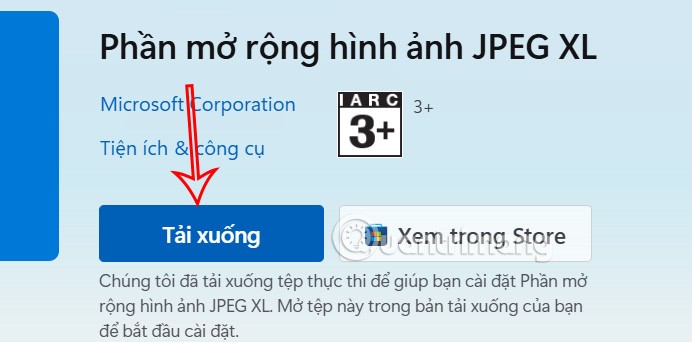
winget komutunu kullanma
JPEG XL resim uzantısını yüklemenin bir diğer yolu da Windows Terminal'de winget komutunu kullanmaktır .
Windows'ta Windows Terminal'i açıyoruz ve aşağıdaki komutu yapıştırıp Enter'a basıyoruz.
winget cài đặt 9mzprth5c0tb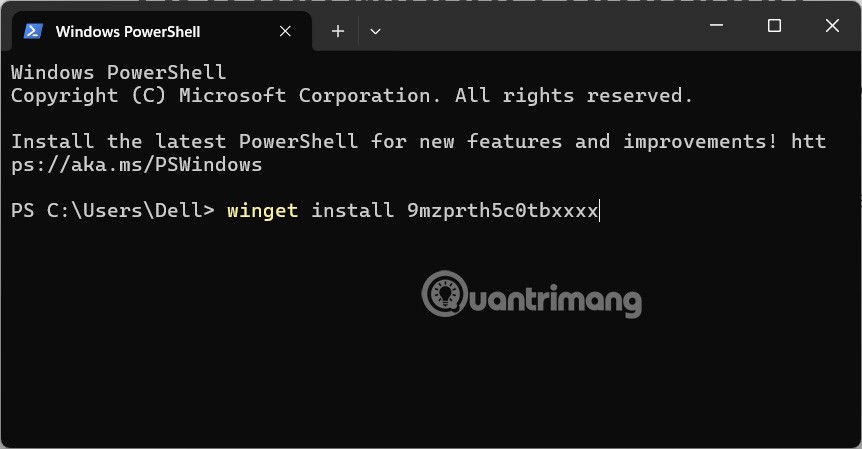
Windows 11'e JPEG XL resim desteğinin eklenmesi, resim görüntüleme deneyiminizi önemli ölçüde iyileştirebilir.
Fn fonksiyon tuşları bazı donanım özelliklerini daha hızlı ve kolay bir şekilde kontrol etmenizi sağlar.
Bu yerinde olmayan gösterge genellikle BitLocker şifrelemesinin devre dışı bırakıldığı, bir güncellemenin yeniden başlatma gerektirdiği veya bir aygıt yazılımı yükseltmesinin beklendiği anlamına gelir.
Windows 10'da Bilgisayar Özellikleri'ni (veya Sistem Özellikleri'ni) açmak için aşağıdaki 6 yöntemden birini kullanabilirsiniz.
Misafir Wi-Fi ağınızı düzgün bir şekilde kilitlediğiniz takdirde, başka hiçbir bilgi paylaşmadan İnternet bağlantınızı tüm ziyaretçilerinizle paylaşabilirsiniz.
Bu yazımızda WebTech360 sizlere Windows 11'de güvenlik duvarını nasıl kapatacağınızı anlatacak.
Bilgisayarınızı ilk aldığınızda saniyeler içinde açılıyor ve rüya gibi çalışıyordu. Ancak zamanla işler değişti.
Bu belge .tmp dosyalarının nasıl silineceğiyle ilgilidir, internet geçmişinizi veya tarayıcı önbelleğinizi nasıl temizleyeceğinizle ilgili değildir.
Performansı optimize etmek, pil tasarrufu yapmak ve RAM tüketimini azaltmak için Windows 11 arka plan uygulamalarını kapatabilirsiniz.
VPN kurulumu Windows 11 bilgisayarınızın daha güvenli kalmasına yardımcı olacaktır.
Windows, bilgisayarınızın arayüzünü özelleştirmek, konforu artırmak ve hatta her şeyi tamamen eller serbest olarak çalıştırmak için ideal olan bir dizi kullanışlı erişilebilirlik seçeneği sunar.
Microsoft, Windows 10'a Ayarlar adlı yeni bir uygulama entegre etti. Bu Ayarlar uygulaması, Microsoft tarafından klasik Denetim Masası uygulamasının yerini almak üzere oluşturulan bir Metro uygulamasıdır.
Sistemdeki büyük klasörler, sistem alanının çoğunu tüketen suçlulardan biridir. Sildikten sonra oluşturduğunuz birçok klasör, bir süre sonra geri gelecektir. Belki de bunlar, silmeye çalıştığınız gereksiz klasörlerdir.
İnternet servis sağlayıcınız tarafından sağlanan varsayılan DNS sunucusu yavaş, güvensiz veya güvenilmez görünüyorsa, kullanmak zorunda değilsiniz. Windows 11 bilgisayarınızda DNS sunucusu ayarlarını nasıl değiştirebileceğiniz aşağıda açıklanmıştır.
GodeMode, Windows Ana Denetim Masası'nın kısayolu olarak adlandırılır. GodMode (veya Tanrı Modu), Windows işletim sisteminizdeki her şeyi ayarlamanıza ve erişmenize olanak tanıyan bir denetim masasıdır.
TP Link modemin şifresini veya WiFi adını değiştirmek için kullanıcıların bu modem hattının adresine giriş yapmaları gerekir. Peki, TP Link modem giriş adresi nedir?













